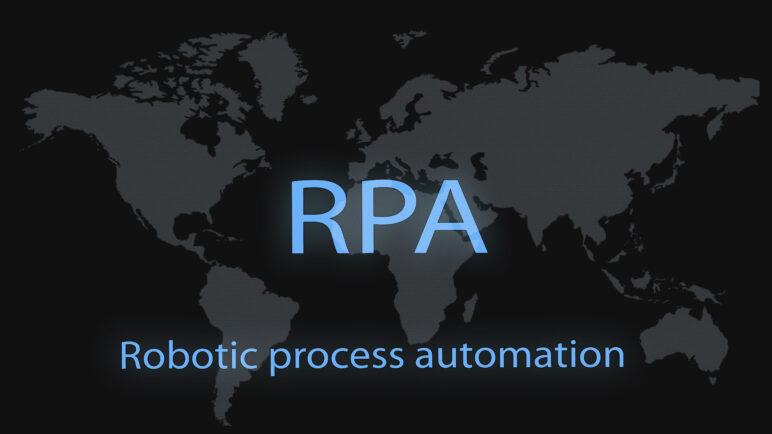RPAコラムRPA-COLUMN
RPAが止まる?動かない原因③
投稿日:2021-01-29

今回は「RPAが止まる?動かない原因②」の続きとして、Chrome更新後にRPAが動かなくなった場合の対処方法を解説します。
※2021年1月時点での仕様になります。
Chromeとドライバのバージョンを揃える理由
RPAでChromeを操作する場合、
-
現在PCに入っている Google Chrome本体のバージョン
-
RPAからChromeを操作する ChromeDriver(ドライバ)のバージョン
この2つが合っていないと、Chromeが起動しない・RPAが止まる原因になります。
EzRobotの場合、Chromeのバージョンアップ後にEzRobotを起動すると
「Chromeドライバを更新しますか?」というポップアップが表示されます。
通常はここで 「はい」 を選べば自動で更新されますが、
何らかの理由で 「いいえ」 を選んでしまったあとに直したくなった場合は、
手動でバージョンを揃える作業が必要です。
以下、EzRobotを例に、手動で統一する手順をご紹介します。
手順① Chromeの現在バージョンを確認する
-
Google Chromeを開く
-
右上の「・が縦3つ」のボタンをクリック
-
「ヘルプ」→「Google Chromeについて」を選択

すると、次のように 現在のChromeバージョン が表示されます。
例)バージョン: 88.0.4324.104
この「88.0.~」の 先頭の数字(メジャーバージョン)」が重要になります。
手順② 対応するChromeDriverをダウンロードする
-
ブラウザで「Google Chrome ドライバ」と検索
-
検索結果から、次のURLのページを開きます。
https://chromedriver.chromium.org/downloads -
手順①で確認したChromeのバージョンに対応するChromeDriverを選びます。
-
例:Chromeが「88.0.4324.104」の場合 → ChromeDriver 88.xxx を選択
-
-
お使いのOSに合わせてダウンロードします。
-
Windowsの場合:
chromedriver_win32.zip
-
-
ダウンロードしたzipファイルを解凍すると、
フォルダの中にchromedriver.exeというファイルが入っています。
これが新しいドライバです。


手順③ EzRobotフォルダにドライバを上書きコピーする
エクスプローラーで、次のフォルダを開きます。
C:\Program Files (x86)\RPAS\EzRobot\bin\Release
-
手順②で解凍した
chromedriver.exeを、このフォルダにコピーします。 -
既に同名の
chromedriver.exeがあるため、
「上書きしますか?」と聞かれたら 「はい(上書き)」 を選びます。
これで、EzRobotが使うChromeDriverが新バージョンに差し替えられます。

手順④ EzRobotを再起動する
-
EzRobotを起動したまま作業していた場合は、
一度 EzRobotを終了 し、再度起動し直してください。
これで、
-
Chrome本体のバージョン
-
ChromeDriver(ドライバ)のバージョン
が揃い、Chromeが再びEzRobotから起動できる状態になります。
まとめ
-
Chrome更新後にRPAが急に動かなくなった場合、
ChromeとChromeDriverのバージョン不一致 が原因のことがあります。 -
EzRobotでは自動更新のポップアップで「はい」を選べばOKですが、
「いいえ」を押してしまった場合は、今回のように手動で-
Chromeのバージョン確認
-
対応するChromeDriverのダウンロード
-
EzRobotフォルダへの上書きコピー
-
EzRobotの再起動
という手順で修正が可能です。
-
EzRobotは社労士事務所向けに、非常に導入ハードルの低い製品となっております。
- 初期費用0円(導入費用・追加費用・解約費用等一切無し)
- 契約は月毎更新(年間契約等の縛り無し)
- 社労士様特価あり(詳しくはお問い合わせください)
- 無償フルサポート(web会議やチャット、電話等の全てのサポートが追加料金無し)
- 簡単な操作性(PCスキルが低くても、操作が可能です)
- 無料トライアル(無料期間中に自動化を実現させ、効果を体感可能です)
- 専任RPAエンジニアがサポート対応(社労士業務の自動化経験が豊富です)
少しでも興味を持って頂けましたらお気軽にお問い合わせください。
一般企業の業務自動化にも対応しています
中小企業RPA研究会と同様のご案内が可能です。
業務の自動化に興味はあるものの、
「どのように進めていけば良いのかわからない」という場合でもご安心ください。
お気軽にお問い合わせいただければ、最適な進め方や導入のポイントをご説明いたします。